Corrado ha un foglio di lavoro che ha un elenco di nomi nella colonna A. Deve creare un foglio di lavoro per ogni nome nell’elenco e il foglio deve essere rinominato in base a quel nome. Corrado sospetta che ciò richiederà una macro, ma non è sicuro di come svolgere un compito del genere.
Questa attività è relativamente facile da eseguire se si utilizza una macro e ci sono molti modi per farlo. Un modo semplice consiste nel selezionare l’elenco dei nomi dei fogli di lavoro e quindi eseguire la seguente macro.
Questo contenuto è riservato agli abbonati
Solo gli utenti con Abbonamento VBA Coder oppure Ultimate possono visionarlo.
Se sei già abbonato Accedi per sbloccare il contenuto!
In caso contrario abbonati qui! L'abbonamento è conveniente.
E puoi interromperlo in ogni momento e in completa autonomia.
(puoi renderti conto di quanti siano i contenuti riservati
raggiungendo questa pagina)
La macro essenzialmente si focalizza su ogni cella nella selezione, crea un nuovo foglio di lavoro e quindi rinomina quel foglio di lavoro in base a ciò che è nella cella.
La macro verifica che la cella contenga effettivamente qualcosa (non è possibile rinominare un foglio di lavoro se non è presente alcun nome nella cella), ma non è ancora così robusta come potrebbe essere. Potrebbero esserci altri difetti nell’elenco dei nomi dei fogli di lavoro che potrebbero causare errori durante l’esecuzione della macro. Ad esempio, cosa succede se il tuo elenco contiene duplicati? O contiene nomi che Excel non consente? Questi (e qualsiasi altro errore) potrebbero essere anticipati e il codice modificato per gestire tali situazioni.
Sebbene l’utilizzo di una macro per creare i fogli di lavoro sia semplice e veloce, potresti anche non dover necessariamente utilizzare una macro. In effetti, puoi utilizzare le funzionalità della tabella pivot di Excel per creare i fogli di lavoro desiderati. Supponiamo, ai fini di questo esempio, che i nomi dei fogli di lavoro desiderati siano nella colonna A di un foglio di lavoro e che la cella A1 contenga un’intestazione di colonna (come “Nomi” o “Fogli di lavoro”). Quello che dovrai fare è creare una tabella pivot basata su questi nomi. Segui questi passaggi:
- Seleziona qualsiasi nome del foglio di lavoro nella colonna.
- Visualizza la scheda Inserisci della barra multifunzione.
- Fai clic sullo strumento Tabella pivot, sul lato sinistro della barra multifunzione. Excel visualizza la finestra di dialogo “Tabella pivot da tabella o intervallo“, con l’intervallo di nomi del foglio di lavoro già specificato
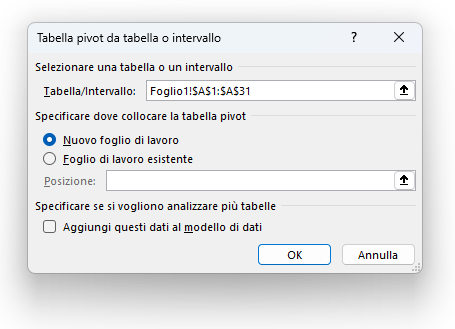
- Fai clic su OK. Excel crea la tabella pivot e visualizza il riquadro Campi tabella pivot sul lato destro dello schermo.
- Nel riquadro Campi tabella pivot, fai clic sulla casella di controllo accanto al campo utilizzato per l’elenco dei fogli di lavoro (dovrebbe essere qualcosa come “Nomi” o “Fogli di lavoro”). Excel aggiorna la tabella pivot.
- Trascina il nome del campo selezionato (“Nomi” o “Fogli di lavoro”) nell’area Filtri del riquadro Campi tabella pivot.
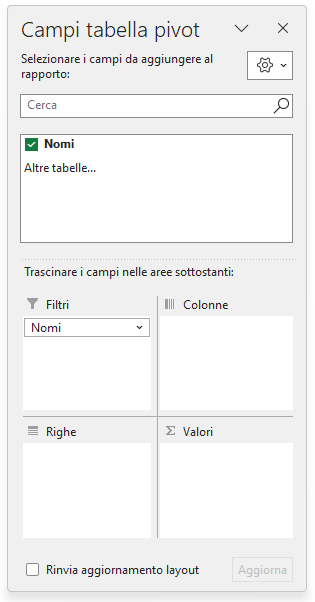
- Assicurati che la scheda Analisi tabella pivot della barra multifunzione sia visualizzata (dovrebbe essere visualizzata per impostazione predefinita dopo aver creato la tabella pivot).
- Fai clic sulla freccia giù di fianco allo strumento Opzioni del gruppo Tabella pivot, sul lato sinistro della barra multifunzione. Excel mostra alcune scelte che puoi fare.
- Scegli l’opzione Mostra pagine filtro rapporto. Excel visualizza la finestra di dialogo Mostra pagine filtro rapporto.
- Fai clic su OK. Excel crea un foglio di lavoro per ogni nome di foglio di lavoro nell’elenco.
È importante rendersi conto che a questo punto ciascuno dei nuovi fogli di lavoro contiene una piccola tabella pivot. Per eliminare queste tabelle pivot, potresti pensare di poter creare un insieme di selezione dei nuovi fogli di lavoro (fai clic sulla prima scheda del foglio di lavoro e quindi tieni premuto il tasto Maiusc mentre fai clic sull’ultima scheda del foglio di lavoro) e quindi premi il tasto Canc. Nei miei test, tuttavia, questo potrebbe non funzionare sempre: a seconda della versione di Excel, potrebbe non esserti consentito di apportare modifiche alle tabelle pivot in modalità di modifica di gruppo. Invece, dovrai visualizzare ogni foglio di lavoro, a turno, ed eliminare le tabelle pivot.
Questo può sembrare un sacco di lavoro, ma se hai bisogno di creare tutti questi fogli di lavoro una sola volta, può essere un modo relativamente veloce per farlo senza la necessità di invocare una macro.


